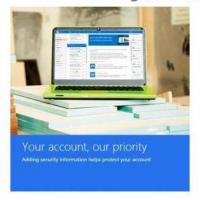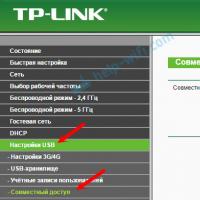Подключение и настройка Adobe Flash Player в разных браузерах. Почему в Opera не работает Adobe Flash Player Обновила adobe flash все равно не работает
Player - важное и очень полезное приложение, необходимое для исправной работы с графикой и видео в браузерах. Иногда плагин или отключается, или выключается полностью. В некоторых случаях приходится задумываться над тем, как запустить Adobe Flash Player. Что для этого необходимо? О каких особенностях процесса должен знать каждый пользователь? В действительности все проще, чем кажется!
Flash Player - это...
Первый делом предстоит понять, о каком плагине идет речь. Adobe Flash Player - это что такое? Зачем конкретно он нужен?
Как уже было сказано, данный плагин - средство для работы с графикой и видео через браузер. Своеобразная мультимедийная платформа, без которой не получится посмотреть видео в сети.
Многие задумываются, как запустить Adobe Flash Player. В определенных случаях приложение приостанавливает свою работу или просто отключается. Каким образом можно вернуть ее работоспособность?
Скачивание и установка
Все зависит от того, о какой ситуации идет речь. Например, если браузер только что был установлен, запустить изучаемое приложение просто так не получится. Для этого необходимо сначала скачать его, а затем установить.
Чтобы воплотить задумку в жизнь, потребуется:
- Открыть официальную страницу Adobe.
- Отыскать в разделе "Ресурсы для
- Скачать приложение на компьютер.
- Запустить мастер установки. Следуя указаниям, завершить процедуру инициализации.
Готово! Теперь понятно, как запустить Adobe Flash Player на компьютере, если речь идет о новом браузере и "чистой" операционной системе.

В "Яндексе"
Тем не менее, изучаемое приложение можно в любой момент отключать и включать непосредственно в браузерах. На практике отказ от использования плагина влечет за собой массу неудобст. Поэтому приходится задумываться над активацией программы.
Как можно запустить adobe flash playe в "Яндекс браузере"? Чтобы сделать это, потребуется:
- Открыть браузер. Обязательно дождаться его полной загрузки.
- Зайти в настройки. Там требуется посетить раздел "Плагины". Сделать это можно, прописав в адресной строке приложения: browser://plugins.
- Отыскать в появившемся списке Adobe Flash Player. Под соответствующей надписью появится кнопка "Включить". Необходимо нажать на нее.
- Закрыть список плагинов в браузере.
Если функции "Включить" нет, это значит, что Flash Player работает. Тогда появится надпись "Выключить". Когда изучаемого приложения вообще нет в списке плагинов, необходимо осуществить установку программы по ранее предложенному алгоритму.
В "Хроме"
Отныне понятно, как запустить Adobe Flash Player в "Яндексе". Но на этом вопросы пользователей не заканчиваются. Ведь они пользуются разнообразными браузерами. Как работать с ними в изучаемой ситуации?

Можно включить Flash Player в "Хроме" или иной программе работы с интернетом и веб-сайтами. Воплотить задумку в жизнь не так уж и трудно. Для этого потребуется:
- Запустить Google Chrome.
- В адресную строку набрать: chrome://plugins.
- Отыскать Flash Player, нажать на кнопку "Включить". В англоязычной версии будет надпись Enable.
- Желательно рядом поставить галочку напротив "Всегда разрешать запуск".
На этом вся работа с браузером заканчивается. Понятно как запустить Adobe Flash Player в Google Chrome. Можно заметить, что в целом процессы мало чем отличаются. Просто у каждого браузера имеется свое меню плагинов. Отыскать его можно в настройках приложения.
Adobe Flash- мультимедийная платформа компании Adobe для создания веб-приложений или мультимедийных презентаций. Широко используется для создания рекламных баннеров, анимации, игр, а также воспроизведения на веб-страницах видео- и аудиозаписей.
Платформа включает в себя ряд средств разработки, прежде всего Adobe Flash Professional и Adobe Flash Builder (ранее Adobe Flex Builder); а также программу для воспроизведения flash-контента - Adobe Flash Player.
Adobe Flash позволяет работать с векторной, растровой и с трёхмерной графикой используя при этом GPU, а также поддерживает двунаправленную потоковую трансляцию аудио и видео. Для КПК и других мобильных устройств выпущена специальная «облегчённая» версия платформы Flash Lite, функциональность которой ограничена в расчёте на возможности мобильных устройств и их операционных систем.
Основные причины, по которым адобе флеш плеер не работает
- несовместимость имеющейся версии Adobe Flash Player с браузером, в котором вы работаете;
- устаревшая версия плеера;
- отсутствие в системе необходимых DLL-библиотек;
- неправильно выставленные настройки в браузере;
- повреждение DirectX;
- повреждение системных файлов вирусами.
Как решить проблему неработающего Adobe Flash плеера
Самый быстрый способ попробовать решить проблему это установить последнюю версию Flash Player, предварительно удалив старую из системы с помощью специальной утилиты.
Для начала загрузите чистящую утилиту с сайта разработчика, закройте все браузеры на своём компьютере и запустите её. Далее подтвердите удаление плеера и дождитесь результата очистки.
Перезагрузите ПК. Приступаем к установке. Выберите нужную версию Flash Player на нашем сайте и загрузите её на компьютер. Затем закройте браузер, убедитесь, что после него не осталось запущенных процессов с помощью Менеджера задач Windows (Ctrl+Shift+Esc) и только после этого запускайте скачанный ранее установочный файл. Осталось перезагрузить ПК.
Если результата нет, нужно обратить внимание на то, какая версия браузера у вас установлена, например если вы пользуетесь не последней версией Mozilla Firefox, даже предпоследней, то не устанавливаться Adobe Flash Player будет именно поэтому. Нужно всегда сначала обновить браузер на официальном сайте, затем перезагрузиться и попробовать установить Adobe Flash Player заново.
Почему не работает Adobe Flash Player в Одноклассниках и как решить эту проблему?
Вы столкнулись с ситуацией, когда видео или игра в Одноклассниках не работает и появилось требование скачать и установить Adobe Flash Player? В этой статье я расскажу, что нужно делать.
Почему не работает флеш плеер в Одноклассниках?
Причины может быть 2:
- У вас он не установлен;
- Требуется обновить Adobe Flash Player до последней версии.
Проблема характерна для браузеров, в которых плеер не установлен по умолчанию. Например, в Опере.
При просмотре видео или при запуске игры в Одноклассниках появляется окно, примерно следующего содержания:
Как установить или обновить Adobe Flash Player в Одноклассниках
Решение для обоих случаев универсальное. Следует пошагово выполнить действия из инструкции:
- Перейти по ссылке Adobe Flash Player ;
- На открывшейся странице нужно нажать «Установить» (даже если вам нужно просто обновить, все равно устанавливайте);
- Вам предложат скачать установочный файл на компьютер. Лучше скачивать на рабочий стол, чтобы долго не искать;
- Следует запустить этот файл двойным щелчком левой кнопкой мыши;
- Следовать инструкции установщика.
Полезно! Если вы не хотите больше сталкиваться с проблемой обновления и установки Adobe Flash Player, то рекомендую скачать
Просмотр видео в интернете является чуть ли не самой востребованной функцией интернета. Просмотр фильмов, видеороликов, клипов любимых исполнителей со всем этим мы каждый день сталкиваемся в интернете.
Но часто бывает так, что в один прекрасный момент видео перестает работать. При попытке включить его появляется черный квадрат и на этом все. При этом флеш плеер, отвечающий за воспроизведение видео в браузере, установлен на компьютере.
Решение данной проблемы вы найдете в данной статье.
Причины не работающего видео в интернете
Сейчас мы опишем перечень всех возможных причин, по которым видео в интернете может не воспроизводиться:
- Отсутствующий или устаревший Flash Player;
- Устаревший браузер, через который вы пытаетесь смотреть видео;
- Отключенный JavaScript в настройках браузера;
- Проблемы на самом сайте, с которого вы пытаетесь смотреть видео;
- Очень низкая скорость интернета.
Сейчас мы разберем каждый вариант более детально и расскажем как его исправить.
Flash Player
Несмотря на то, что Flash Player установлен на вашем компьютере первым делом в подобной ситуации его нужно попробовать переустановить. То есть просто заново скачать и установить. Подробнее как это делать написано в .
Установка/обновление Flash Player
Устаревший браузер
Также довольно часто причиной неработающего видео в интернете является устаревший браузер. Поэтому после обновления flash player рекомендуем вам обновить браузер. Сделать это легко. нужно всего лишь зайти на официальный сайт браузера (opera.com, google.com, mozilla.org), скачать установочный пакет и установить его. Браузер будет автоматически обновлен с сохранением всех закладок и паролей.

Установка/обновление браузера на примере Яндекс браузера
Если обновление не помогло, то просто попробуйте поставить другой браузер, например , и включите видео в нем.
Отключенный JavaScript
Следующим шагом будет проверка опции, отвечающей за работу JavaScript. Чтобы это сделать нужно зайти в настройки своего браузера и найти там примерно вот такую галочку:

Включение javaScript в Яндекс браузере
Она должны быть включена.
Проблемы на сайте и низкая скорость интернет соединения
Эти два пункта проверяются очень легко. Для проверки сайта нужно всего лишь попробовать включить видео на паре тройке других, а что касается скорости интернета, то описание ее проверки можно найти .

Результаты измерения скорости интернета на сайте speedtest.net/
Итоговые показатели на прием должны быть не меньше 1Mb/s.
Лучший способ отблагодарить автора статьи- сделать репост к себе на страничку
Adobe Flash — это мультимедийная платформа, которая используется для создания мультимедийных презентаций или для веб-приложений. Также очень часто применяется при разработке игр, анимации, баннеров и так далее. Adobe Flash Player — это программа, которая позволяет воспроизводить флеш-контент (правда, некоторые сторонние программы также умеют распознавать этот тип файлов). Без данного плеера мы просто не сможет просматривать большинство современных сайтов, видеороликов и даже некоторых картинок. А поскольку сегодня данная технология развивается семимильными шагами, то обойтись без него мы в любом случае не сможем (и это при том, что флеш-приложения оказывают непомерно высокую нагрузку на центральный процесс), поэтому его всегда можно загрузить с официального ресурса разработчика. Однако в некоторых случаях он может не работать. Почему?
Причины неработоспособности флеш плеера
- Как правило, это происходит в том случае, если необходимо обновить версию вашего флеш-плеера. Для этого необходимо зайти на официальный сайт разработчика и скачать данную утилиту. Сделать это можно здесь — http://get.adobe.com/ru/flashplayer/. Повторимся, распространяется утилита совершенно бесплатно.
- После того, как она будет скачана на ваш компьютер, ее необходимо установить. Как правило, это занимает пару-тройку минут времени, после чего в некоторых случаях компьютер может потребовать перезагрузки.
- Если плеер установился «криво» и попросту не хочет работать на большинстве веб-ресурсов, значит, его необходимо удалить и установить заново. Однако делать это при помощи стандартной панели управления нельзя, поскольку в этом случае он удалиться не полностью. Необходимо воспользоваться специальной утилитой Uninstall Flash Player, которую вы также можете найти на официальном сайте — http://helpx.adobe.com/flash-player/kb/uninstall-flash-player-windows.html (хотя можно воспользоваться и сторонней программой, Uninstall Tool).
- После того, как вы успешно удалите плеер, переустанавливаете его заново. Если окажется, что дело в самом , то есть его последняя версия «криво» работает, снова удаляете его и устанавливаете одну из старых версий, при которой проблем с просмотром флеш-приложений вы не испытывали.
- Стоит также отметить тот факт, что для каждого браузера используется свой плеер, поэтому если в Google Chrome вы не испытываете никаких проблем, скажем, при просмотре сайтов, то, например, в Opera они могут появиться. Кстати, в Хроме плеер встроенный и обновляется автоматически.
Кстати, не забывайте чистить кэш браузера. Возможно, что после этого ваша проблема будет разрешена. Также иногда помогает перезагрузка браузера — быть может, просто произошел небольшой сбой. Можно также проверить, не отключен ли Flash Player принудительно в интернет-обозревателе.